我从未想过自己会写python系列的自动化文章,有些同学会问,那你现在为什么又开始写了?
不止一个人找过我,问我可以写一些Python自动化的文章吗,答案是肯定的。
笔者Java党,整Python其实也是能整的,哈哈。
那么,以后我将给大家带来接口和UI自动化两个方面的分享,还请大家持续关注我!
使用版本:
Mac系统 Python 3.10.8 Selenium4.5.0
python的安装:
从https://www.python.org/下载安装.
终端输入python3,如下图所示:

安装Selenium及驱动
selenium类库安装
pip3 install selenium
驱动类库安装(告别手动下载驱动包)
pip install webdriver-manager
安装完成,如下图所示:
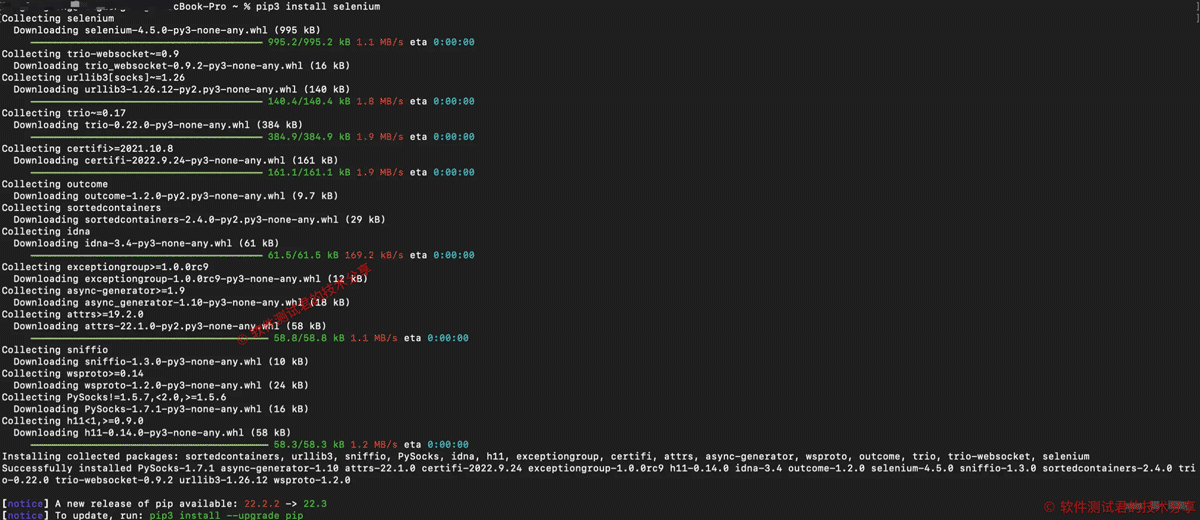
这里有一个警告,是pip3命令需要进行升级(pip是一个用于安装及维护Python包的命令)
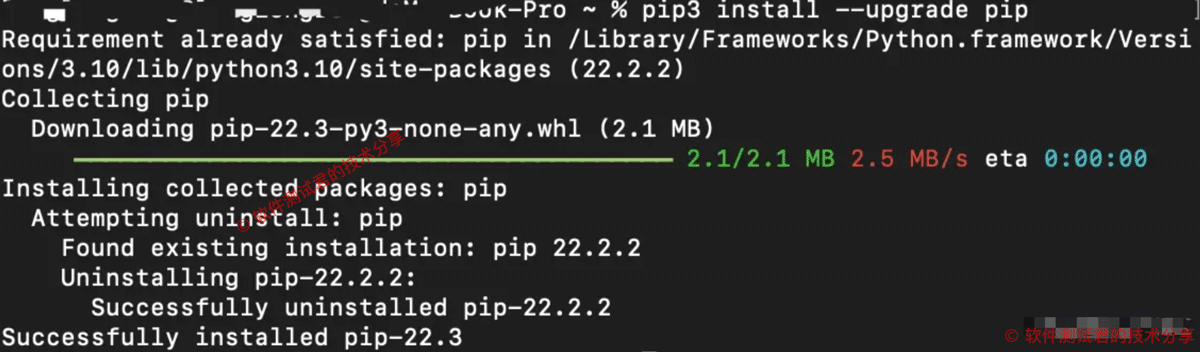
环境基本搞定了,使用pycharm创建好工程后,运行如下代码:
# -*- coding: utf-8 -*-
"""
@Time : 2022/10/18 10:21 PM
@Auth : 软件测试君
@File :demo.py
@IDE :PyCharm
@Motto:ABC(Always Be Coding)
"""
from selenium import webdriver
from webdriver_manager.chrome import ChromeDriverManager
driver = webdriver.Chrome(ChromeDriverManager().install())
driver.get("https://www.baidu.com/")
driver.quit()就像我一样,把代码复制到编译器里运行报错,如下图所示:
终端输入如下:
pip install packaging
注意: 这些pip命令也要在Pycharm中输入,如下图所示:
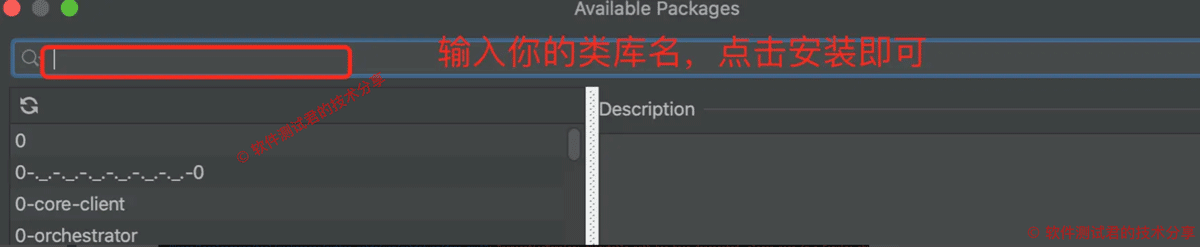
成功解决问题,这里要吐槽下自己,度娘后发现,居然是缺少类库引起,真的是笨的可以,哭笑不得,哈哈哈!

到此,整个web自动化的开发环境就搭建完毕了,不得不说,真的比Java开发环境简单容易多了,虽然然容易,但是我还是喜欢写Java!